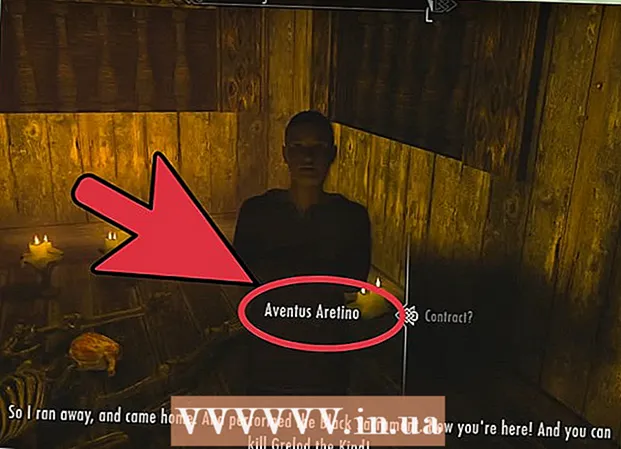ผู้เขียน:
Randy Alexander
วันที่สร้าง:
1 เมษายน 2021
วันที่อัปเดต:
26 มิถุนายน 2024

เนื้อหา
คุกกี้คือไฟล์ที่สร้างโดยเว็บไซต์ที่คุณเคยเยี่ยมชมเพื่อจัดเก็บข้อมูลการท่องเว็บบนคอมพิวเตอร์ของคุณ ไฟล์เหล่านี้ส่วนใหญ่ไม่เป็นอันตราย แต่บางไฟล์ก็เก็บข้อมูลส่วนตัวเช่นสถานที่ที่คุณเยี่ยมชมหรือข้อมูลส่วนบุคคล เว็บไซต์ยังอนุญาตให้ผู้อื่น (เช่นพันธมิตรการโฆษณา) จัดเก็บคุกกี้ระดับกลางบนคอมพิวเตอร์ของคุณ เพื่อให้แน่ใจว่า บริษัท เหล่านี้ไม่ได้ตรวจสอบการท่องเว็บของคุณคุณควรล้างคุกกี้เบราว์เซอร์ของคุณเป็นระยะโดยไปที่ส่วนความเป็นส่วนตัวหรือประวัติการเข้าชมของการตั้งค่า เบราว์เซอร์ ในแต่ละเบราว์เซอร์คุณต้องดำเนินการที่แตกต่างกันโปรดอ่านบทความด้านล่างสำหรับคำแนะนำโดยละเอียด
ขั้นตอน
วิธีที่ 1 จาก 11: Chrome บนคอมพิวเตอร์
- เปิดเบราว์เซอร์และคลิกที่ไอคอนแฮมเบอร์เกอร์ที่มุมขวาของหน้าจอ ใน Chrome เวอร์ชันเก่าคุณจะเห็นไอคอนวงล้อหรือประแจ

คลิก เครื่องมือ (เครื่องมือ)> ล้างข้อมูลการท่องเว็บ (ล้างข้อมูลการเข้าถึง) ในรายการแบบเลื่อนลง

เลือกช่วงเวลาที่คุณต้องการลบ หากคุณต้องการลบคุกกี้ทั้งหมดให้เลือก การเริ่มต้นของเวลา (ตั้งแต่เริ่มต้น).
ตรวจสอบ คุกกี้และข้อมูลอื่น ๆ ของไซต์และปลั๊กอิน (หน้าคุกกี้และข้อมูลและปลั๊กอิน) เลือกและยกเลิกการเลือกตัวเลือกที่ต้องการ

คลิก ล้างข้อมูลการท่องเว็บ. คุกกี้และข้อมูลอื่น ๆ ที่เลือกจะถูกลบ โฆษณา
วิธีที่ 2 จาก 11: Chrome บนมือถือ
เปิด Chrome บนอุปกรณ์มือถือของคุณแล้วคลิกเมนู "แฮมเบอร์เกอร์" ที่มุมขวาบน
คลิก "การตั้งค่า"
เลือก "ความเป็นส่วนตัว"
เลือก "ล้างคุกกี้ข้อมูลไซต์" ยืนยันคำขอถัดไปบนหน้าจอ โฆษณา
วิธีที่ 3 จาก 11: Safari บนมือถือ
เปิด การตั้งค่า (ตั้งค่า)> Safari.
เลื่อนลงและเลือก ล้างคุกกี้และข้อมูล (ลบคุกกี้และข้อมูล)
เลือก ล้างคุกกี้และข้อมูล เพื่อยืนยัน. โฆษณา
วิธีที่ 4 จาก 11: Safari บนเดสก์ท็อป
เปิด Safari แล้วเลือก "Safari" ที่ด้านบนสุดของเมนูจากนั้นเลือก "ค่ากำหนด"
เลือก ความเป็นส่วนตัว (เอกชน).
คลิกที่ "ลบข้อมูลเว็บไซต์ทั้งหมด" ยอมรับคำขอยืนยัน โฆษณา
วิธีที่ 5 จาก 11: Firefox
เปิดโฮมเพจ firefox แล้วเลือก การตั้งค่า (ตั้งค่า) ในเมนู
เปิดหน้า ความเป็นส่วนตัว (เอกชน). ด้านล่างการตั้งค่าคุณจะเห็นข้อความ คุณอาจต้องการล้างประวัติล่าสุดของคุณหรือลบคุกกี้แต่ละรายการ (คุณต้องการล้างประวัติล่าสุดหรือเพียงแค่ลบคุกกี้)
เลือก ลบคุกกี้แต่ละรายการ (ลบคุกกี้เท่านั้น)
- หากต้องการลบคุกกี้ทั้งหมดให้คลิก ลบคุกกี้ทั้งหมด (ล้างคุกกี้ทั้งหมด) เบราว์เซอร์จะลบคุกกี้ทันที
- ในการลบคุกกี้เฉพาะคุณเลือกคุกกี้ที่คุณต้องการลบ กดแป้น Ctrl ค้างไว้ในขณะที่คลิกหลายรายการจากนั้นกด ลบคุกกี้ (ลบคุกกี้) คุณสามารถขยายแต่ละเพจเพื่อลบคุกกี้เฉพาะภายในเพจนั้นได้
วิธีที่ 6 จาก 11: Internet Explorer 9, 10, 11
เปิดเบราว์เซอร์และคลิกปุ่ม เครื่องมือ (เครื่องมือ). ปุ่มหยักที่มุมขวาบนของหน้าจอ
- บนมือถือเปิด การตั้งค่า (สร้าง). เลือก ตัวเลือก (ไม่บังคับ)> ประวัติศาสตร์ (ประวัติ) จากนั้นทำเครื่องหมายในช่อง คุ้กกี้ และเลือก ลบ (ลบ)
ไปที่รายการ ความปลอดภัย (ปลอดภัย)> ลบประวัติการเข้าชม (ลบประวัติการเข้าชม) การเลือกรายการนี้จะลบคุกกี้ทั้งหมด
- หากคุณต้องการจัดการคุกกี้และเลือกที่จะลบทีละรายการแทนที่จะลบทั้งหมดให้เลือก เครื่องมือ (Tools) แล้วคลิก ตัวเลือกอินเทอร์เน็ต (ตัวเลือกอินเทอร์เน็ต). ในแท็บ ความเป็นส่วนตัว (ส่วนตัว) คุณสามารถตั้งค่าบล็อกและอนุญาตคุกกี้แต่ละประเภทได้
ทำเครื่องหมายในช่อง คุ้กกี้. หากใช้ Internet Explorer 10 คุณจะเห็นบรรทัด คุกกี้และข้อมูลเว็บไซต์ (คุกกี้และข้อมูลเว็บ)
เลือกหรือยกเลิกการเลือกตัวเลือกอื่น ๆ ตามต้องการ
คลิกลบ โฆษณา
วิธีที่ 7 จาก 11: Internet Explorer 8
เปิดเบราว์เซอร์และเลือก เครื่องมือ (เครื่องมือ)> ตัวเลือกอินเทอร์เน็ต (ตัวเลือกอินเทอร์เน็ต).
ในหน้า ทั่วไป (ทั่วไป) ค้นหารายการ ประวัติการค้นหา (ประวัติการค้นหา). จากที่นี่คุณสามารถตัดสินใจที่จะลบคุกกี้ทั้งหมดหรือบางส่วนได้:
- เพื่อลบคุกกี้ทั้งหมดยกเลิกการเลือกกล่องโต้ตอบ รักษาข้อมูลเว็บไซต์โปรด (เก็บข้อมูลเว็บไซต์โปรด) ให้ทำเครื่องหมายในช่อง คุ้กกี้จากนั้นกด ลบ.
- ในการลบคุกกี้ตามตัวเลือกเพื่อป้อน การตั้งค่า (ตั้งค่า)> ดูไฟล์ (ดูไฟล์) เลือกคุกกี้ที่คุณต้องการลบ (กด Ctrl ค้างไว้เพื่อเลือกหลายรายการ) แล้วกด ลบ.
วิธีที่ 8 จาก 11: Internet Explorer 8: แถบเครื่องมือใหม่
เปิดเบราว์เซอร์แล้วไป ความปลอดภัย > ลบประวัติการเข้าชม.
ทำเครื่องหมายในช่อง คุ้กกี้.
เลือกและยกเลิกการเลือกรายการอื่น ๆ ในส่วนประวัติการเข้าชม
เลือก ลบ. โฆษณา
วิธีที่ 9 จาก 11: Internet Explorer 7
เปิดเบราว์เซอร์และเลือก เครื่องมือ (เครื่องมือ)> ตัวเลือกอินเทอร์เน็ต (ตัวเลือกอินเทอร์เน็ต).
ในแท็บ ทั่วไป (ทั่วไป) ค้นหารายการ ประวัติการค้นหา. จากที่นี่คุณสามารถตัดสินใจที่จะลบคุกกี้ทั้งหมดหรือบางส่วนได้:
- เพื่อลบคุกกี้ทั้งหมดคลิก ลบเลือก ลบคุกกี้ (Delete Cookies) แล้วกด ใช่ (ตกลง).
- ในการลบคุกกี้ตามตัวเลือกเลือก การตั้งค่า > ดูไฟล์. เลือกคุกกี้ที่คุณต้องการลบ (กด Ctrl ค้างไว้เพื่อเลือกหลายรายการ) จากนั้นกด ลบ.
วิธีที่ 10 จาก 11: Opera
เปิดเบราว์เซอร์แล้วไป การตั้งค่า (ตั้งค่า)> ลบข้อมูลส่วนตัว (ล้างข้อมูลส่วนตัว)
ลบคุกกี้
- เพื่อลบคุกกี้ทั้งหมดยกเลิกการเลือกรายการที่คุณต้องการเก็บไว้ (เช่นประวัติรหัสผ่านที่บันทึกไว้รหัสผ่านแคช ฯลฯ ) แล้วกด ลบ (ลบ) คุณจะเห็นกล่องโต้ตอบ ยังไม่ได้ลบการโอนที่ใช้งานอยู่ (การแปลงไม่ถูกลบ) หากคุณกำลังดาวน์โหลดไฟล์จะไม่ถูกขัดจังหวะ
- เพื่อลบคุกกี้เฉพาะเพื่อป้อน จัดการคุกกี้ (การจัดการคุกกี้). เลือกคุกกี้ที่คุณต้องการลบ (กด Ctrl ค้างไว้เพื่อเลือกหลายรายการ) จากนั้นกด ลบ.
วิธีที่ 11 จาก 11: Konqueror
เปิดเบราว์เซอร์และเข้าถึงเมนู การตั้งค่า > กำหนดค่า Konqueror (การกำหนดค่า Konqueror)
เลื่อนลงและเลือก คุ้กกี้.
คลิกที่หน้า การจัดการ (จัดการ).
ลบคุกกี้ คุณสามารถคลิก ลบทั้งหมด (ล้างทั้งหมด) เพื่อลบคุกกี้ทั้งหมดหรือเลือกคุกกี้ที่คุณต้องการลบ (กด Ctrl ค้างไว้เพื่อเลือกหลายรายการ) จากนั้นกด ลบ. โฆษณา
คำแนะนำ
- คุณควรล้างคุกกี้เบราว์เซอร์ของคุณเป็นประจำ
- คุณควรล้างแคชพร้อมกับคุกกี้ การแคชจะจัดเก็บข้อมูลรูปภาพและหน้าเว็บบนคอมพิวเตอร์ของคุณเพื่อให้เข้าถึงได้เร็วขึ้น แฮกเกอร์สามารถขโมยข้อมูลทางการเงินจากการแคชได้หากคุณไม่ระมัดระวัง
- คุณสามารถปิดหรือ จำกัด คุกกี้ได้ในการตั้งค่าความเป็นส่วนตัวของเบราว์เซอร์ ขอแนะนำให้ทำด้วยเหตุผลด้านความปลอดภัย แต่บางเว็บไซต์อาจไม่ทำงาน ในการเข้าถึงไซต์เหล่านั้นคุณต้องเพิ่มไซต์เหล่านั้นในส่วนข้อยกเว้นของรายการข้อ จำกัด